win10需要提供管理员权限才能重命名文件怎么办 Win10如何获得管理员权限进行文件重命名
更新时间:2024-05-24 15:54:31作者:xiaoliu
在使用Windows 10时,我们可能会遇到需要管理员权限才能重命名文件的情况,这可能会让一些用户感到困惑,不知道该如何解决。幸运的是在Win10中获得管理员权限进行文件重命名并不复杂。我们可以通过几个简单的步骤来实现这一目标,确保能够顺利地进行文件重命名操作。下面将介绍一些方法来帮助您在Win10中获得管理员权限进行文件重命名。
具体方法:
第一步、在win10系统上按win+R键,打开运行,输入gpedit.msc,如下图所示:

第二步、进去本地组策略编辑器之后,点击计算机配置下的Windows设置,如下图所示:
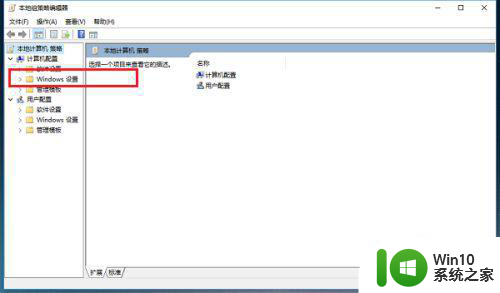
第三步、依次点击Windows设置->安全设置->本地策略->安全选项,如下图所示:
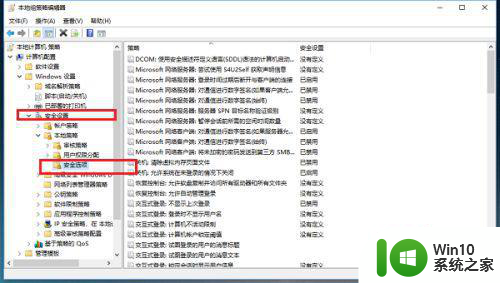
第四步、在安全选项的右侧找到“用户帐户控制:以管理员批准模式运行所有管理员”,右键选择属性,如下图所示:
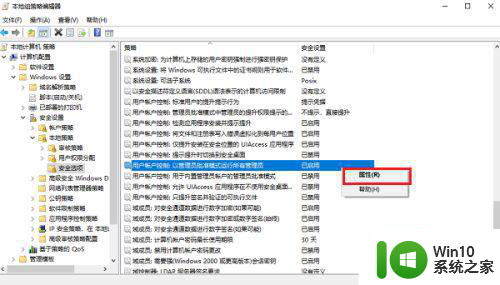
第五步、进去之后,将默认的已启用改为已禁用,点击确定,然后重启电脑,再次更改文件名称就不会提示需要管理员权限了,如下图所示:
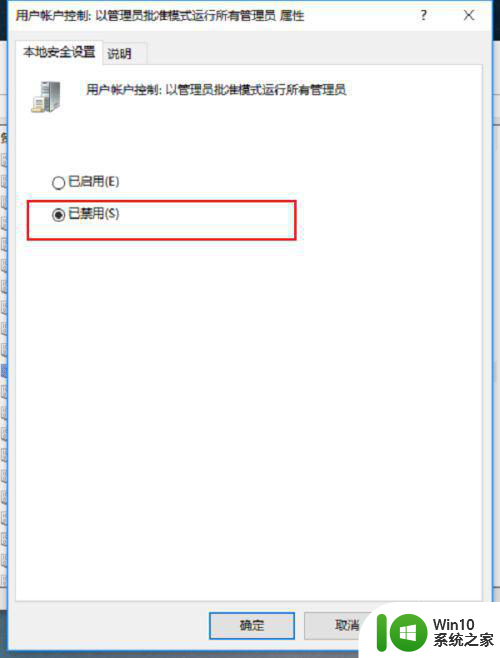
以上就是关于win10需要提供管理员权限才能重命名文件怎么办的全部内容,有出现相同情况的用户就可以按照小编的方法了来解决了。
win10需要提供管理员权限才能重命名文件怎么办 Win10如何获得管理员权限进行文件重命名相关教程
- win10需要来自管理员权限才能对此文件进行更改如何解决 如何获取Win10管理员权限修改文件
- 你需要提供管理员权限才能复制到此文件夹如何解决win10 如何在Win10中获取管理员权限
- win10需要管理员权限才能移动此文件夹如何修复 Win10如何修复需要管理员权限才能移动文件夹的问题
- win10删除文件需要管理员权限的解决方法 win10需要管理员权限才能删除文件怎么办
- win10删除需要来自 administrators的权限才能对此文件夹进行更改如何修复 如何获取管理员权限来删除win10文件夹
- win10需要管理员权限删除文件夹如何获取 win10删除文件夹需要管理员权限怎么办
- 需要管理员权限才能复制此文件win10 无法复制文件夹需要管理员权限
- 怎么删除需要管理员权限才能删除的文件夹w10 Windows 10 如何删除需要管理员权限的文件夹
- win10需要管理员权限才能运行怎么解决 Win10程序需要管理员权限才能打开怎么办
- win10访问不了文件提示需要管理员权限如何解决 Win10文件访问需要管理员权限怎么解决
- win10获得管理员权限还是没办法更改账户名称怎么办 win10如何获取管理员权限修改账户名称
- win10如何快速删除需要管理员权限的文件夹 win10怎样快速删除需要管理员权限的文件夹
- win10玩只狼:影逝二度游戏卡顿什么原因 win10玩只狼:影逝二度游戏卡顿的处理方法 win10只狼影逝二度游戏卡顿解决方法
- 《极品飞车13:变速》win10无法启动解决方法 极品飞车13变速win10闪退解决方法
- win10桌面图标设置没有权限访问如何处理 Win10桌面图标权限访问被拒绝怎么办
- win10打不开应用商店一直转圈修复方法 win10应用商店打不开怎么办
win10系统教程推荐
- 1 win10桌面图标设置没有权限访问如何处理 Win10桌面图标权限访问被拒绝怎么办
- 2 win10关闭个人信息收集的最佳方法 如何在win10中关闭个人信息收集
- 3 英雄联盟win10无法初始化图像设备怎么办 英雄联盟win10启动黑屏怎么解决
- 4 win10需要来自system权限才能删除解决方法 Win10删除文件需要管理员权限解决方法
- 5 win10电脑查看激活密码的快捷方法 win10电脑激活密码查看方法
- 6 win10平板模式怎么切换电脑模式快捷键 win10平板模式如何切换至电脑模式
- 7 win10 usb无法识别鼠标无法操作如何修复 Win10 USB接口无法识别鼠标怎么办
- 8 笔记本电脑win10更新后开机黑屏很久才有画面如何修复 win10更新后笔记本电脑开机黑屏怎么办
- 9 电脑w10设备管理器里没有蓝牙怎么办 电脑w10蓝牙设备管理器找不到
- 10 win10系统此电脑中的文件夹怎么删除 win10系统如何删除文件夹
win10系统推荐
- 1 戴尔笔记本ghost win10 sp1 64位正式安装版v2023.04
- 2 中关村ghost win10 64位标准旗舰版下载v2023.04
- 3 索尼笔记本ghost win10 32位优化安装版v2023.04
- 4 系统之家ghost win10 32位中文旗舰版下载v2023.04
- 5 雨林木风ghost win10 64位简化游戏版v2023.04
- 6 电脑公司ghost win10 64位安全免激活版v2023.04
- 7 系统之家ghost win10 32位经典装机版下载v2023.04
- 8 宏碁笔记本ghost win10 64位官方免激活版v2023.04
- 9 雨林木风ghost win10 64位镜像快速版v2023.04
- 10 深度技术ghost win10 64位旗舰免激活版v2023.03